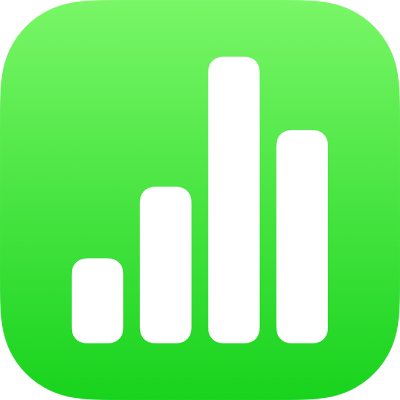
iPhone’daki Numbers için klavye kestirmeleri
iPhone’unuza veya iPad’inize bağlı harici bir klavyeniz varsa Numbers’da birçok görevi çabucak gerçekleştirmek için klavye kestirmelerini kullanabilirsiniz. Bir klavye kestirmesini kullanmak için kestirmenin içerdiği tüm tuşlara aynı anda basın.
Sayfada seçilen metin veya tablo gibi bir öğenin kestirmeler listesini göstermek için harici klavyede Komut ![]() tuşuna basılı tutabilirsiniz.
tuşuna basılı tutabilirsiniz.
Genel
Eylem | Kestirme |
|---|---|
Hesap tablosu yöneticisini açma | Komut-O |
Yeni bir sayfa ekleme | Shift-Komut-N |
Önceki sayfaya geçme | Shift-Komut-Sol Çengelli Parantez ({) |
Sonraki sayfaya geçme | Shift-Komut-Sağ Çengelli Parantez (}) |
Kopyalama | Komut-C |
Yapıştırma | Komut-V |
Hedef metnin stilini yapıştırma ve eşleştirme | Option-Shift-Komut-V |
Geri alma | Komut-Z |
Yineleme | Shift-Komut-Z |
Yorum ekleme | Shift-Komut-K |
Bir yorumu kaydetme | Komut-Return |
Hesap tablosunda seçilen bir öğeye atlama | Komut-J |
Metinleri, şekilleri, tabloları ve grafikleri düzenleyin
Eylem | Kestirme |
|---|---|
Hücreyi düzenleme | Option-Return |
Metin büyüklüğünü artırma | Komut-Artı İşareti (+) |
Metin büyüklüğünü azaltma | Komut-Eksi İşareti (-) |
Seçili metni kalın yapma | Komut-B |
Seçili metni italik yapma | Komut-Ü |
Seçili metni altı çizgili yapma | Komut-U |
Metni üs yapma | Kontrol-Komut-Artı İşareti (+) |
Metni indis yapma | Kontrol-Komut-Eksi İşareti (-) |
Metni bağlantıya dönüştürme | Komut-K |
Metin bloğunun veya liste öğesinin girinti düzeyini azaltma | Komut-Sol Köşeli Parantez ([) |
Metin bloğunun veya liste öğesinin girinti düzeyini artırma | Komut-Sağ Köşeli Parantez (]) |
Paragraf veya nesne stilini kopyalama | Option-Komut-C |
Paragraf veya nesne stilini yapıştırma | Option-Komut-V |
Hücrede metin düzenlerken paragraf sonu ekleme | Option-Return |
Metin veya formülde bir tab ekleme | Option-Tab |
Seçili hücre referanslarının mutlak ve göreli özelliklerini belirtme | Seçenekler arasında ileri veya geri gitmek için Komut-K veya Shift-Komut-K tuşlarına basın |
Grafik Verisi Düzenleyiciyi Açma | Shift-Komut-D |
Denklem ekleme | Option-Komut-E |
Şu anki saati ekleme | Kontrol-Shift-Komut-T |
Şu anki tarihi ekleme | Kontrol-Shift-Komut-D |
Filtreler’i açma veya kapatma | Shift-Komut-F |
Sıralama kurallarını uygulama | Shift-Komut-R |
Seçili satırları silme | Option-Komut-Sil |
Seçili sütunları silme | Kontrol-Komut-Sil |
Tablo adını seçme | Shift-Tab |
Tabloda bir formül sonucunu yapıştırma | Shift-Komut-V |
Üst tablo sınırını ekleme veya silme | Kontrol-Option-Komut-Yukarı Ok |
Alt tablo sınırını ekleme veya silme | Kontrol-Option-Komut-Aşağı Ok |
Sağ tablo sınırını ekleme veya silme | Kontrol-Option-Komut-Sağ Ok |
Sol tablo sınırını ekleme veya silme | Kontrol-Option-Komut-Sol Ok |
Otomatik doldur modunu açma | Komut-Ters Eğri Çizgi (\) |
Önceki sütundan otomatik doldurma | Kontrol-Komut-Ters Eğri Çizgi (\) |
Üstteki satırdan otomatik doldurma | Option-Komut-Ters Eğri Çizgi (\) |
Sonraki form kaydına gitme | Komut-] |
Önceki form kaydına gitme | Komut-[ |
Metinleri, şekilleri, tabloları ve grafikleri düzenleme
Eylem | Kestirme |
|---|---|
Seçili nesneleri gruplama | Option-Komut-G |
Seçili nesnelerin grubunu çözme | Option-Shift-Komut-G |
Seçili nesneyi kilitleme | Komut-L |
Seçili nesnenin kilidini açma | Option-Komut-L |
Seçili nesneyi çoğaltma | Komut-D veya Option tuşuna basarak sürükleme Option ve ok tuşuna basarak sürükleyin |
Seçili metni bir nokta taşıma | Ok tuşuna basın |
Seçili metni on nokta taşıma | Shift tuşunu basılı tutarak bir ok tuşuna basın |
Seçili nesneyi arkaya taşıma | Shift-Komut-B |
Seçili nesneyi öne taşıma | Shift-Komut-F |
Seçili nesneyi geriye taşıma | Option-Shift-Komut-B |
Seçili nesneyi ileriye taşıma | Option-Shift-Komut-F |
Bir tabloda, seçili nesnenin üstüne satır ekleme | Option-Yukarı Ok |
Bir tabloda, seçili hücrelerin altına satır ekleme | Option-Aşağı Ok |
Bir tabloda, seçili hücrelerin sağına sütun ekleme | Option-Sağ Ok |
Bir tabloda, seçili hücrelerin soluna sütun ekleme | Option-Sol Ok |
Tablo adını seçme | Shift-Tab |
Seçili tabloda ilk hücreyi seçme | Option-Return |
Seçili kategori gruplarının içeriğini gizleme | Komut-8 |
Seçili kategori gruplarının içeriğini gösterme | Komut-9 |
Şu anki satırda son dolu hücreyi seçme | Option-Komut-Sol Ok |
Şu anki satırda son dolu hücreyi seçme | Option-Komut-Sağ Ok |
Şu anki sütunda ilk dolu hücreyi seçme | Option-Komut-Yukarı Ok |
Şu anki sütunda son dolu hücreyi seçme | Option-Komut-Aşağı Ok |
Bir tabloda, şu anki seçimi şu anki satırdaki ilk dolu hücreyi dahil edecek şekilde genişletme | Option-Shift-Komut-Sol Ok |
Bir tabloda, şu anki seçimi şu anki satırdaki son dolu hücreyi dahil edecek şekilde genişletme | Option-Shift-Komut-Sağ Ok |
Bir tabloda, şu anki seçimi şu anki sütundaki ilk dolu hücreyi dahil edecek şekilde genişletme | Option-Shift-Komut-Yukarı Ok |
Bir tabloda, şu anki seçimi şu anki sütundaki son dolu hücreyi dahil edecek şekilde genişletme | Option-Shift-Komut-Aşağı Ok |
Bir tabloda, seçili hücreleri birleştirme | Kontrol-Komut-M |
Bir tabloda, seçili hücreleri ayırma | Kontrol-Shift-Komut-M |
Okuma modunda dolaşma
Eylem | Kestirme |
|---|---|
Şu anki sayfada hafifçe yukarı veya aşağı gitme | Yukarı veya Aşağı ok tuşu |
Şu anki sayfaya atlama | Boşluk |
Bir önceki veya bir sonraki sayfaya gitme | Shift-Komut-] ya da Shift-Komut-[ |
Hesap tablosunun başlangıcına veya sonuna gitme | Komut-Yukarı veya Komut-Aşağı |
Sayfanın soluna veya sağına gitme | Komut-Sol veya Komut-Sağ |